Arduino Imprimir Nova Linha
-
Imprimir nova linha usando a função
Serial.print()em Arduino -
Imprimir nova linha usando a função
Serial.println()em Arduino
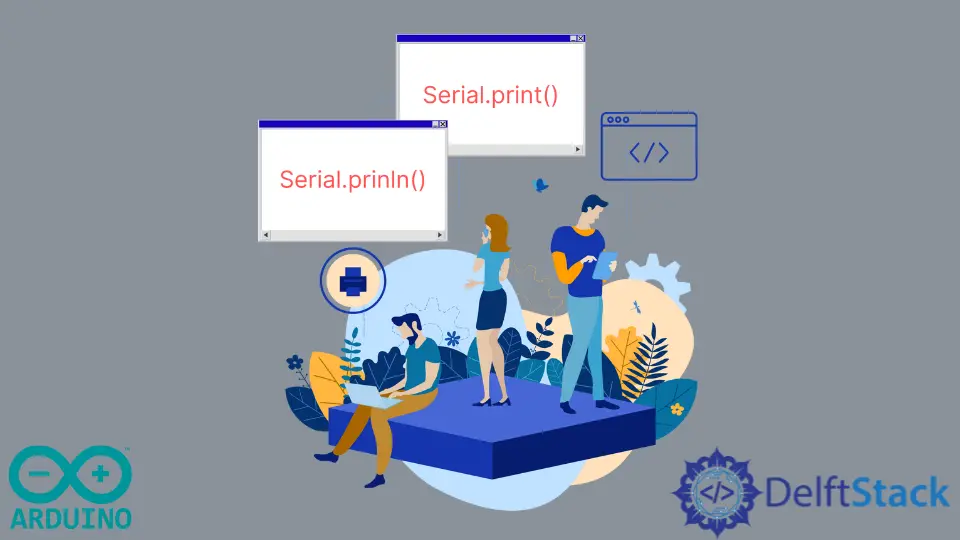
Neste tutorial, discutiremos como imprimir uma variável no monitor serial e, em seguida, adicionar uma nova linha usando as funções Serial.print() e Serial.prinln() no Arduino.
Imprimir nova linha usando a função Serial.print() em Arduino
A função Serial.print() imprime uma variável no monitor serial do Arduino. Também podemos usar esta função para adicionar uma nova linha no monitor serial. Veja o código abaixo.
void setup() {
Serial.begin(9600);
Serial.print('Something');
Serial.print('\n');
}
No código acima, imprimimos Something no monitor serial, e depois imprimimos uma nova linha. Mas como você pode ver, temos que usar a função Serial.print() duas vezes, mas também podemos fazer isso usando uma única função Serial.println().
Imprimir nova linha usando a função Serial.println() em Arduino
A função Serial.println() executa a mesma função que a função Serial.print(), mas adiciona uma nova linha após imprimir o valor da variável.
void setup() {
Serial.begin(9600);
Serial.println('Something');
}
No código acima, usamos a função Serial.println() apenas uma vez e a saída é a mesma do código anterior. Portanto, em vez de usar a função Serial.print() duas vezes, você pode usar a função Serial.println() apenas uma vez se quiser adicionar uma nova linha no monitor serial. Se quiser imprimir na mesma linha, pode usar a função Serial.print().
